ワードで表の罫線の色や太さを変える
2019-12-05

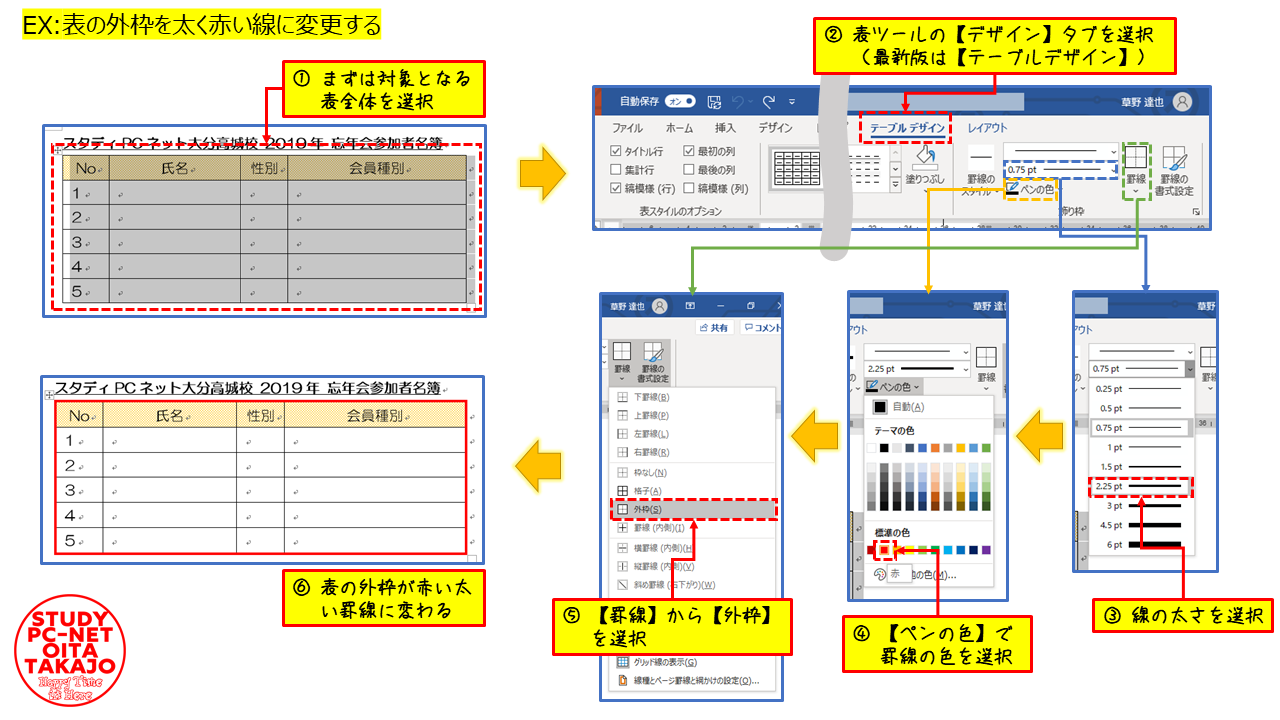
ワードで表の罫線の色や太さを変える|パソコン教室スタディPCネット大分高城校のワード上達ワンポイント

今回のパソコン教室スタディPCネット大分高城校のワード上達ワンポイントは、前回の「ワーデで作成した表に網かけをする」ワードで作成した表の装飾第2弾。
表の罫線の色や太さを変える方法をご紹介致します。
表にアクセントを加えるために、表の外枠だけを太い罫線にしたり、色を変えたりしたくなることが多々あると思います。
表に使われている罫線を変更する方法はいくつかあるのですが、今回は個人的にもっとも分かりやすいと考えている方法をご紹介したいと思います。
なお、今回は表の外枠を太い赤い線に変える方法を例に、説明を致します。表内の罫線を変える方法については別途ご紹介しますが、基本的なやり方は変わらないので、今回ご紹介の方法をまずはしっかりと確認しておいてください。
それでは、さっそく・・・
まず、対象となる表全体を選択し、表ツールの【デザイン】タブ(最新版では【テーブルデザイン】タブ)を選択し切り替えます。
【飾り枠】リボン内から【ペンの太さ】ボタンをクリックし、罫線の太さを選択します(例では、2.25ptを選択)。
ペンの太さを変更したら、そのまま【ペンの色】ボタンをクリックし罫線の色を選択します。
最後に【罫線】ボタン下部分の【▼】をクリックし【外枠】をクリックすれば、作業は完了です。
【ペンの太さ】、【ペンの色】を選択すると、マウスのポインターの形がペンの形に変わります。
これは、マウスを使って直接罫線を書けるようになっている際に表示されるポインターの形です。
その状態を使って、各罫線をなぞるような形で罫線の太さや色を変えることも可能ですが、罫線をなぞる手間が増えるため、特に必要がない場合は本機能を使わずに今回ご紹介した方法で変更をした方が作業が早く済むと思います。
表の罫線の色や太さを変える方法をご紹介致します。
表にアクセントを加えるために、表の外枠だけを太い罫線にしたり、色を変えたりしたくなることが多々あると思います。
表に使われている罫線を変更する方法はいくつかあるのですが、今回は個人的にもっとも分かりやすいと考えている方法をご紹介したいと思います。
なお、今回は表の外枠を太い赤い線に変える方法を例に、説明を致します。表内の罫線を変える方法については別途ご紹介しますが、基本的なやり方は変わらないので、今回ご紹介の方法をまずはしっかりと確認しておいてください。
それでは、さっそく・・・
まず、対象となる表全体を選択し、表ツールの【デザイン】タブ(最新版では【テーブルデザイン】タブ)を選択し切り替えます。
【飾り枠】リボン内から【ペンの太さ】ボタンをクリックし、罫線の太さを選択します(例では、2.25ptを選択)。
ペンの太さを変更したら、そのまま【ペンの色】ボタンをクリックし罫線の色を選択します。
最後に【罫線】ボタン下部分の【▼】をクリックし【外枠】をクリックすれば、作業は完了です。
【ペンの太さ】、【ペンの色】を選択すると、マウスのポインターの形がペンの形に変わります。
これは、マウスを使って直接罫線を書けるようになっている際に表示されるポインターの形です。
その状態を使って、各罫線をなぞるような形で罫線の太さや色を変えることも可能ですが、罫線をなぞる手間が増えるため、特に必要がない場合は本機能を使わずに今回ご紹介した方法で変更をした方が作業が早く済むと思います。
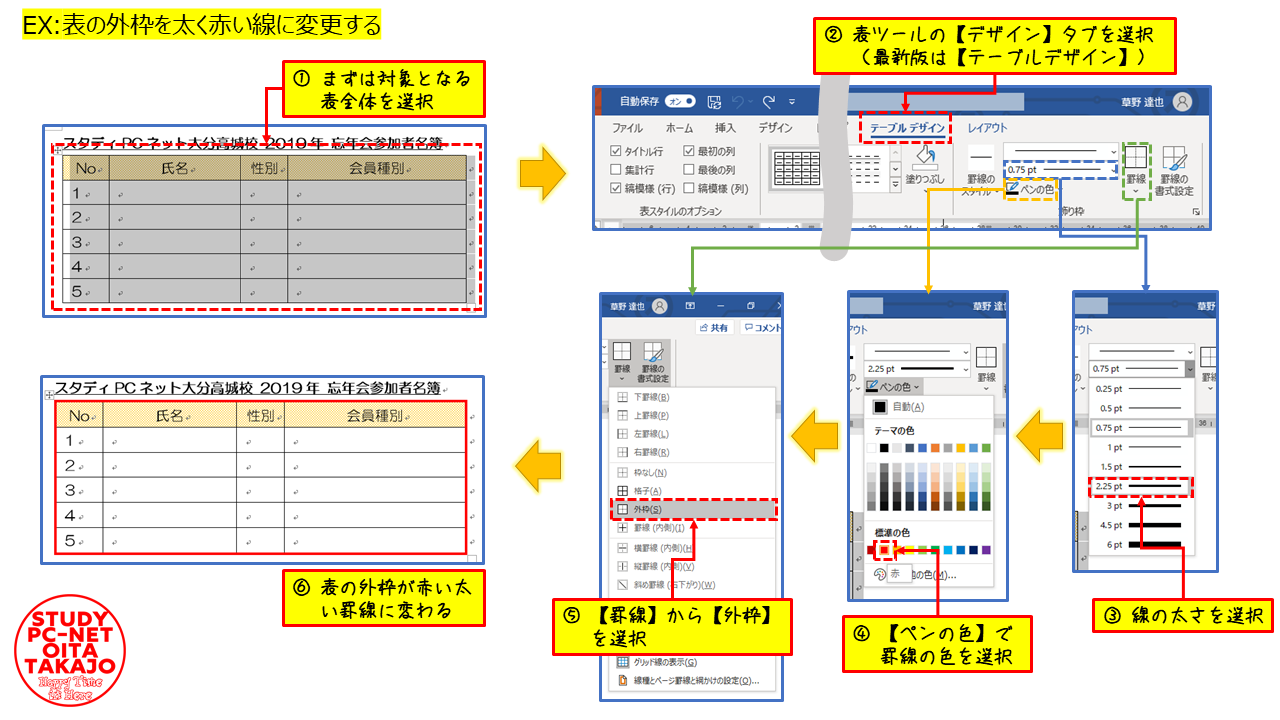
まず、対象となる表全体を選択し、表ツールの【デザイン】タブ(最新版では【テーブルデザイン】タブ)を選択し切り替えます。 【飾り枠】リボン内から【ペンの太さ】ボタンをクリックし、罫線の太さを選択します(例では、2.25ptを選択)。 ペンの太さを変更したら、そのまま【ペンの色】ボタンをクリックし罫線の色を選択します。 最後に【罫線】ボタン下部分の【▼】をクリックし【外枠】をクリックすれば、作業は完了です。
| 店舗名 | スタディPCネット大分高城校 |
|---|---|
| 住所 |
〒870-0135 大分県大分市仲西町1-1-24 |
| TEL | 097-576-7737 |
| URL | https://www.studypc-oita-takajo.com/ |
| 営業時間 | 月~金 10:00-20:00 土・日 10:00-17:00 ※営業時間外の受講も相談可 |
| 営業日 | 定休日 : 日・月(隔週で日・月入替り) ※営業日以外の受講も相談可 |
| クレジットカード | VISA,MASTER,JCB,AMERICAN EXPRESS |
| 最寄駅 | 高城駅 |
| アクセス | 高城駅 徒歩5分 JR高城駅からベスト電器高城店方面へ。 ベスト電器高城店の道を挟んで北側、第一森和ビル1F 敷地内駐車場5台有。 |
| 紹介文 | パソコンを覚えたいけど周りに教えてくれる人がいない。いたとしても付き添って教えてくれるわけでもない。そんな時ありませんか? スタディPCネットなら、いつも講師が質問対応致しますので安心です。 どのようにパソコンを学ぶのか。教え方はどうかなど、実際に無料体験入学で体感して下さい。 他校で断念された方でもスタディPCネットなら大丈夫!ぜひお試しください。 パソコン教室についてわからないことは何でもお電話でお尋ねください。わかりやすく丁寧にお答えします。 無料説明会や無料体験入学などのご予約も承ります。 |
